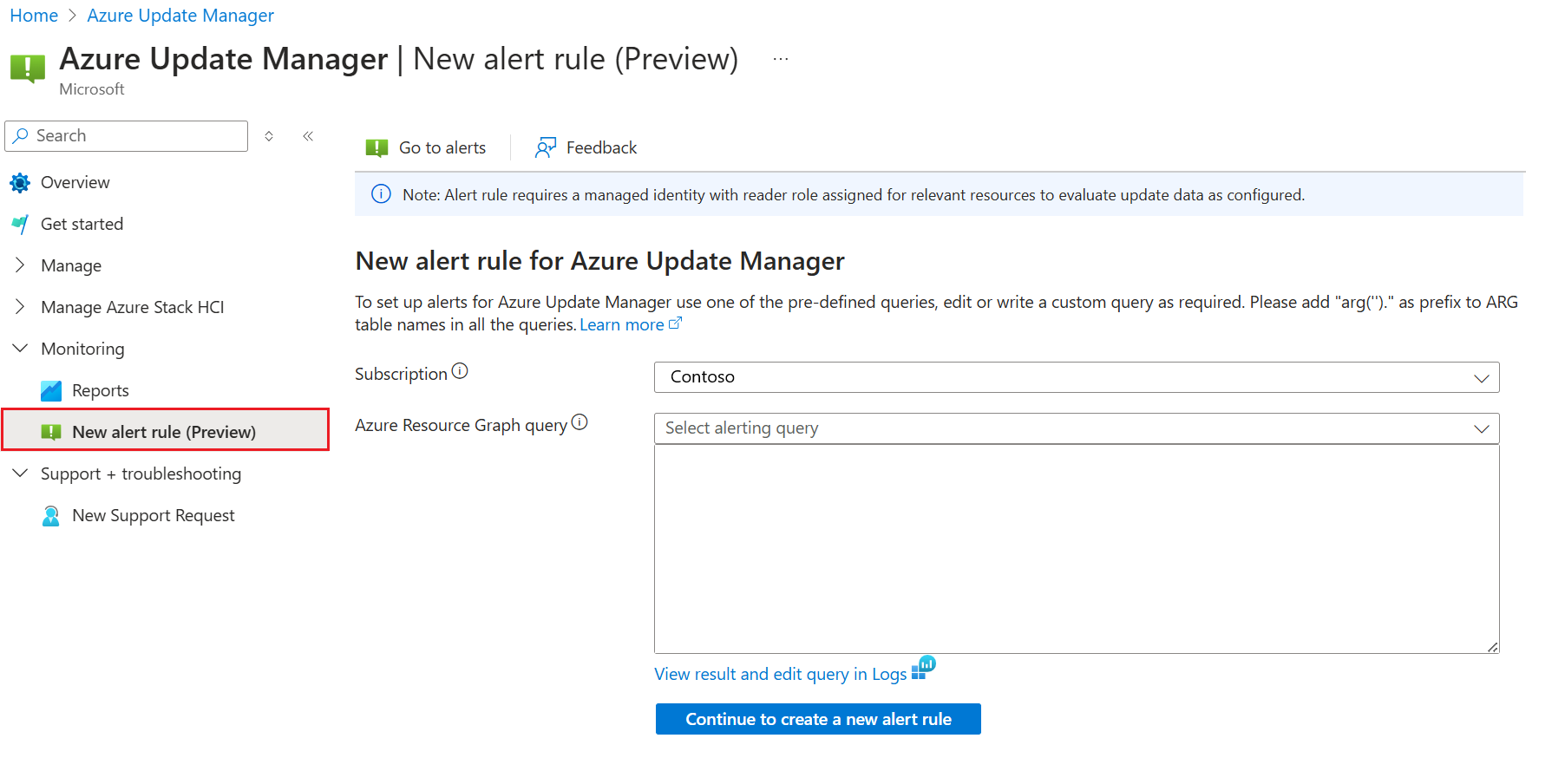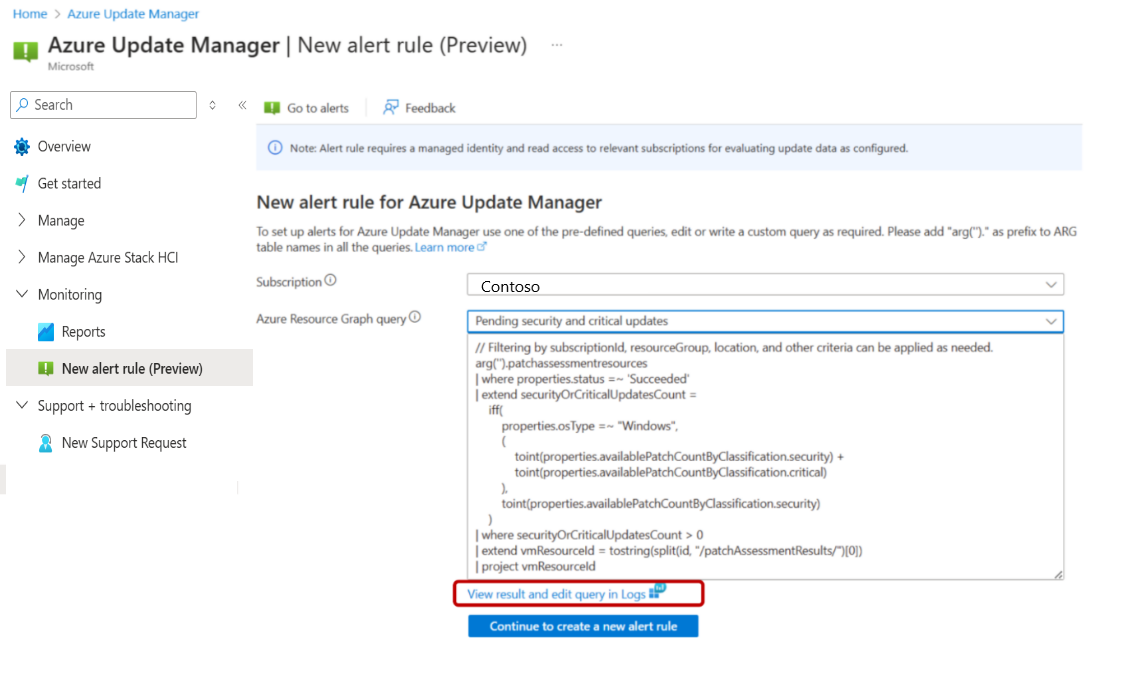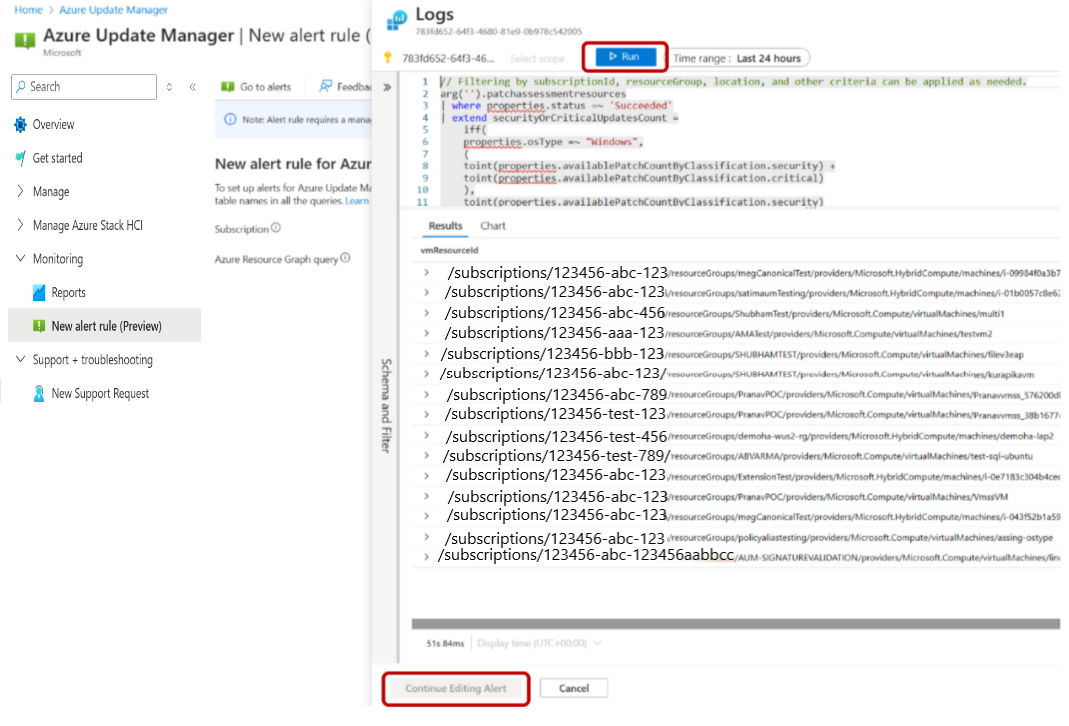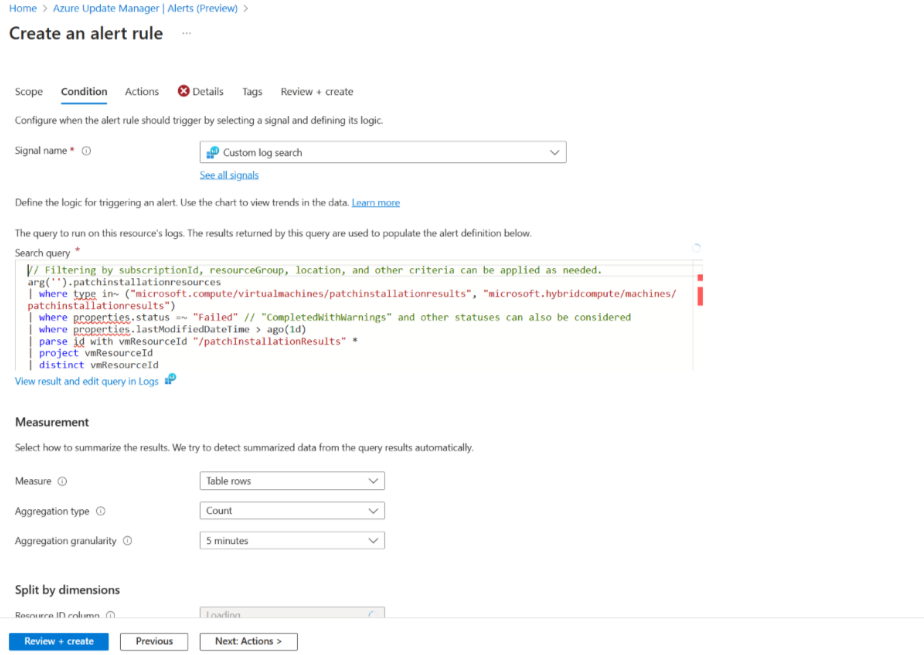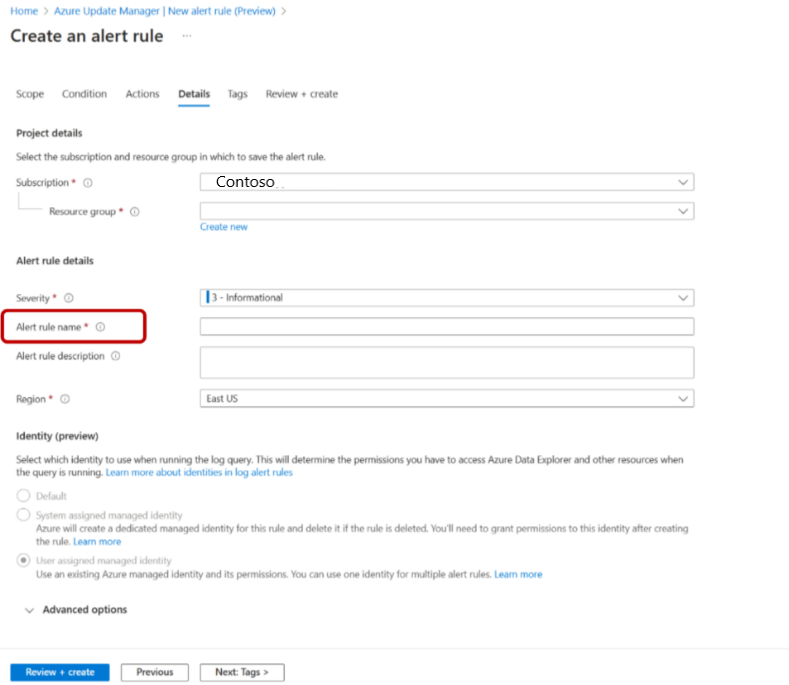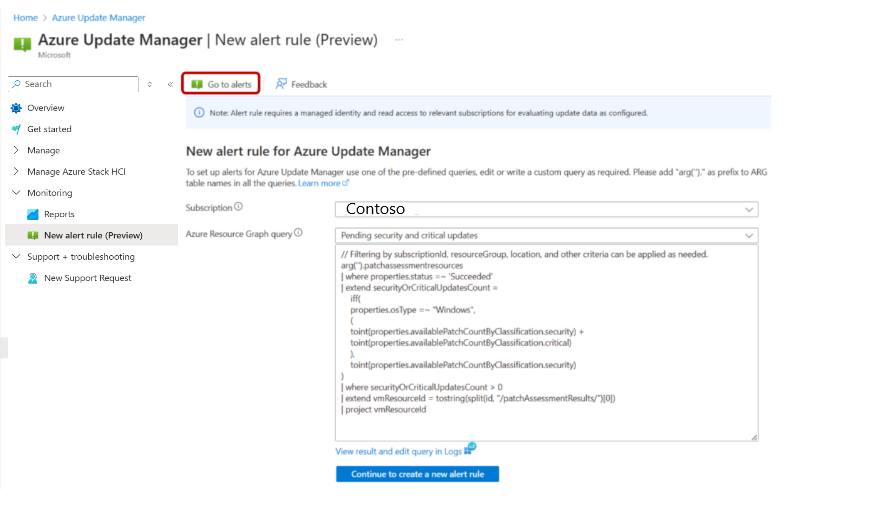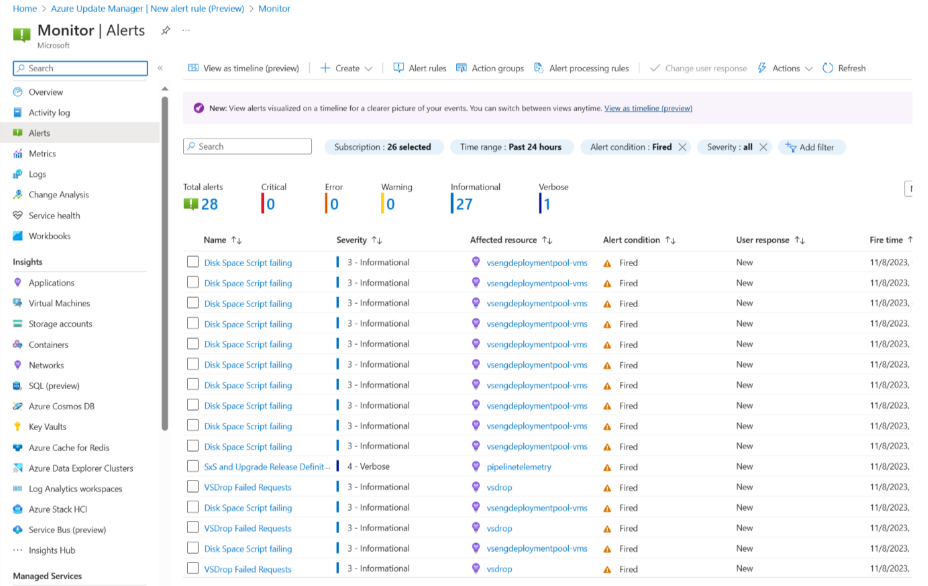Uyarı oluşturma (önizleme)
Şunlar için geçerlidir: ✔️ Windows VM'leri ✔️ Linux VM'leri ✔️ Şirket içi ortamı ✔️ Azure Arc özellikli sunucular.
Bu makalede, güncelleştirme verilerinde yakalanan olayları ele almak için Azure Update Manager ile Uyarıları (önizleme) etkinleştirme adımları sağlanır.
Azure Update Manager, Azure'daki, şirket içindeki ve diğer bulut platformlarındaki tüm Windows ve Linux sanal makinelerinizin güncelleştirmelerini tek bir panodan yönetmenize ve yönetmenize olanak tanıyan birleşik bir hizmettir. Azure'da karma ortamları yönetmek için SaaS deneyimi sağlamak için tek başına bir Azure hizmeti olarak tasarlanmıştır.
Güncelleştirme değerlendirmeleri ve yüklemeler gibi düzeltme eki uygulama işlemlerinden oluşturulan günlükler, Azure Update Manager tarafından Azure Kaynak Grafı'de (ARG) depolanır. Değerlendirme verilerinin son yedi gününe kadar ve güncelleştirme yükleme sonuçlarının son 30 gününe kadar görüntüleyebilirsiniz.
Not
Bu özellik, 21 Vianet tarafından sağlanan Azure ABD Kamu ve Azure Çin'de kullanılamaz.
Önkoşul
ARG sorgusunu temel alan uyarı kuralı, hedeflenen kaynaklar için okuyucu rolü atanmış bir yönetilen kimlik gerektirir.
Azure Update Manager ile uyarıları etkinleştirme (Önizleme)
Azure portal aracılığıyla Azure Update Manager ile uyarıları (Önizleme) etkinleştirmek için şu adımları izleyin:
Azure portalında oturum açın ve Azure Update Manager'a gidin.
İzleme'nin altında Yeni uyarılar kuralı (Önizleme) öğesini seçerek yeni bir uyarı kuralı oluşturun.
Azure Update Manager'da | Yeni uyarı kuralı (Önizleme) sayfasında aşağıdaki ayrıntıları sağlayın:
Açılan listeden uyarı kuralının kapsamı olacak bir Abonelik seçin.
Azure Kaynak Grubu sorgu açılan listesinden önceden tanımlanmış bir uyarı sorgusu seçeneği belirleyin.
Özel sorguyu düzenlemek veya yazmak için Özel sorgu seçeneğini belirleyebilirsiniz.
Seçilen bir uyarı sorgusu seçeneğini çalıştırmak veya sorguyu düzenlemek için Günlükler'de Sonucu görüntüle ve sorguyu düzenle'yi seçin.
Uyarıyı Düzenlemeye Devam Et'i etkinleştirmek üzere sorguyu çalıştırmak için Çalıştır'ı seçin.
Seçili bir sorguyu çalıştırmak veya bir sorguyu düzenlemek istemiyorsanız, gelişmiş uyarı kuralı yapılandırmasını ayarlayabileceğiniz uyarı kuralı oluşturma akışına geçmek üzere yeni bir uyarı kuralı oluşturmak için Devam'ı seçin.
Uyarı oluşturmak için Gözden geçir + oluştur'u seçin. Daha fazla bilgi için bkz . Azure İzleyici uyarı kuralları oluşturma.
Uyarıları görüntüleme
Uyarıları görüntülemek için şu adımları izleyin:
Azure portalında oturum açın ve Azure Update Manager'a gidin.
İzleme'nin altında Yeni uyarılar kuralı (Önizleme) seçeneğini belirleyin.
Uyarılara git'i seçin.
monitörde | Uyarılar sayfasında, tüm uyarıları görüntüleyebilirsiniz.
Not
- Uyarılar için kullanılan Azure Kaynak Grafı sorgusu en fazla 1000 satır döndürebilir.
- Varsayılan olarak Azure Kaynak Grafı sorgusu, kullanıcı tarafından yönetilen kimlik aracılığıyla sağlanan erişime göre yanıt döndürür ve kullanıcının gereksinime göre aboneliklere, kaynak gruplarına ve diğer ölçütlere göre filtrelemesi gerekir.